ENUM è una forma abbreviata per enumerazioni, quasi in ogni linguaggio di programmazione abbiamo enumerazioni alcune sono predefinite e altre sono enumerazioni definite dall'utente, come in VBA Vbnewline è un'enumerazione e possiamo creare le nostre enumerazioni usando l'istruzione ENUM.
Enumerazioni VBA (Enum)
Di solito dichiariamo variabili e assegniamo loro tipi di dati. I tipi di dati comuni che utilizziamo sono "Integer, Long, Single, Double, Variant e String". Ma abbiamo un altro tipo di dati, ad esempio VBA "Enum". Stai pensando a cosa sia questo e sembra una cosa strana, ma per chiarire tutti i tuoi dubbi, presentiamo questo articolo su "Enumerazioni VBA".
Cos'è VBA Enum?
"Enum" significa Enumerazioni. Enum è un tipo di variabile proprio come la nostra stringa o numero intero o qualsiasi altro tipo di dati, ma qui creiamo un elemento di elenco utilizzando l'istruzione Enum VBA di Excel. Enumerazione significa "l'azione di menzionare una serie di cose una per una".
In Excel, VBA Enum è un tipo che contiene un'enumerazione di costanti. Le enumerazioni creano un elenco di elementi e li inseriscono in un gruppo. Ad esempio, tipo di cellulare: "Redmi, Samsung, Apple, Vivo, Oppo".
Usando le enumerazioni, possiamo raggrupparle tutte sotto un unico valore. Enum può essere utilizzato come variabili in VBA ed è un tipo di dati di variabile numerica di LONG.

La formula di VBA Enum
Se non capisci niente, non preoccuparti. Prenderete lentamente la mano. Ora dai un'occhiata alla formula di VBA Enum.
Enum GroupName Member1 = (Long) Member2 = (Long) Member3 = (Long) Member4 = (Long) Member5 = (Long) End Enum
Come ho detto all'inizio, Enum può essere utilizzato come variabile ed è il tipo di dati della variabile numerica di Long.
Esempi di VBA Enum
Prima di iniziare gli esempi Enum, lascia che ti mostri l'esempio "Costante" in VBA. Constant è anche una parola usata per dichiarare la variabile in VBA.
Guarda i seguenti codici.
Codice:
Opzione Explicit Const Samsung = 15000 Const VIVO = 18000 Const Redmi = 8500 Const Oppo = 18500 Sub Enum_Example1 () End Sub

Ho dichiarato le variabili nella parte superiore del modulo utilizzando la parola Const.
Cost Samsung = 15000
Cost VIVO = 18000
Const Redmi = 8500
Const Oppo = 18500
Ora so che tutte queste variabili sono un membro del gruppo di Mobile. Se voglio usare queste variabili, diciamo "Vivo" nel modulo.
Codice:
Sub Enum_Example1 () V End Sub

Quando inizio il carattere "v", posso vedere molte altre cose di VBA mescolate con loro erano le cose che iniziano con la lettera "v".
È qui che entra in gioco l'immagine di "Enumerazioni" VBA.
Per una migliore comprensione, proviamo a cambiare il colore di sfondo della cella.
Codice:
Sub Enum_Example1 () AcriveCell.Interior.Color = RGB End Sub

Come puoi vedere nel codice sopra, possiamo vedere tutti i colori RGB disponibili in VBA. Queste sono tutte costanti con nomi meravigliosi.
In realtà, tutti questi colori RGB fanno parte dell'enumerazione familiare chiamata " xlRGBColor".
Codice:
Sub Enum_Example1 () AcriveCell.Interior.Color = xlrg End Sub

Utilizzando effettivamente queste enumerazioni VBA, posso accedere a tutti i membri del gruppo di questa enumerazione.
Codice:
Sub Enum_Example1 () AcriveCell.Interior.Color = XlRgbColor. End Sub
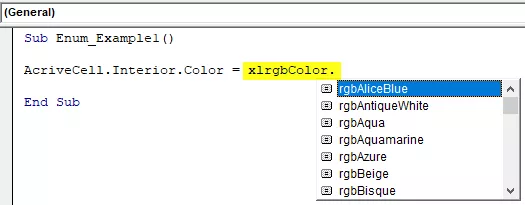
Come possiamo vedere nell'immagine sopra, vediamo solo combinazioni di colori, nient'altro. Questa è la semplice panoramica di "VBA Enum".
Ok, ora torneremo al nostro esempio originale di membri del gruppo Mobile. Come come abbiamo visto i membri del gruppo del colore RGB in modo simile, possiamo dichiarare le variabili utilizzando l'istruzione VBA Enum.
Codice:
Enum Mobiles Samsung = 15000 VIVO = 18000 Redmi = 8500 Oppo = 18500 End Enum Sub Enum_Example1 () End Sub

Now I have declared all the mobile brands under the “Mobiles” group by using “Enum” statements.
By using the group name “Mobiles,” now I can access all these brands in the module.
Code:
Enum Mobiles Samsung = 15000 VIVO = 18000 Redmi = 8500 Oppo = 18500 End Enum Sub Enum_Example1() Mob End Sub

Select the group and put a dot to see all the members of the group.

Look, we can see only the group members of the group “Mobiles,” nothing else. This is how we can use VBA Enumerations to group a list of items under one roof.
Using VBA Enumeration Variables to Store the Data
Let’s see a simple example of using declared Enum variables. Declare Enum group name as “Department” and add department’s names as the group member.
Code:
Enum Mobiles Finance = 150000 HR = 218000 Sales = 458500 Marketing = 718500 End Enum Sub Enum_Example1() End Sub

I have declared each department’s salary numbers in front of them.
Now we will store the values of these numbers to excel sheet. Before applying the code, create a table like below.

Now go back to the basic visual editor and refer the cell B2 by using the RANGE object.
Code:
Sub Enum_Example1() Range("B2").Value = End Sub

In A2 cell, we have the Finance department, and so in B2 cell, we will store the salary of this department. So first, access the group name “Department.”
Code:
Sub Enum_Example1() Range("B2").Value = Dep End Sub

Now in this group, we can see only declared department names.
Code:
Sub Enum_Example1() Range("B2").Value = Department. End Sub

Select the department named “Finance.”
Code:
Sub Enum_Example1 () Intervallo ("B2"). Valore = Department.Finance End Sub

Allo stesso modo, per tutte le altre celle, seleziona i rispettivi nomi di reparto.
Codice:
Sub Enum_Example1 () Range ("B2"). Value = Department.Finance Range ("B3"). Value = Department.HR Range ("B4"). Value = Department.Marketing Range ("B5"). Value = Department .Sales End Sub
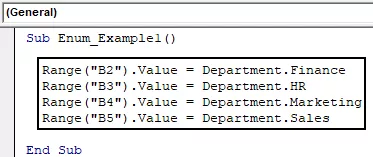
Esegui questo codice VBA otterremo l'importo dello stipendio assegnato per questi reparti.

Ecco come possiamo usare VBA Enum.
Puoi scaricare questo VBA Enum Excel qui. Modello Excel Enum VBA








